次にVine Linux 2.0をゲストOSとしてインストールしてみました. Vine 2.0のインストールでは, デフォルトでXベースのインストーラが立ち上がりますが, これはVMware内でも問題なく動作します. ただし,その中でのゲストOSのXの設定はスキップして先に進めます.
ゲストOSのインストール終了後,“VMware Tools”をインストールします. これは前述のようにVMware本体のメニューで [Settings]→[VMware Tools Install...]を選び, ゲストOS側で/dev/fd0をvfatでマウントすれば, その中にvmware-linux-tools.tar.gzがあるので,これを/tmp以下などに展開して, その中にあるinstall.plを実行すればOKです. これでVMwareの画面上に高速・高解像度のXサーバが立ち上がります.
さて,ここで前述のSolarisの場合と同様に,VineでもXnestを使ってみましょう. そのために,まずランレベルを3から5に変更し, wdmによるVineのlogin画面が立ち上がる状態にしておきます. (一時的にwdmを起動する場合は“/sbin/telinit 5”を実行, リブート後も有効にする場合は/etc/inittabの“id:3:initdefault:”の行を “id:5:initdefault:”に変更します)
Xnestの起動は,
“Xnest -query ゲストOSのホスト名 :1”
でOKですが,Vine 2.0の場合はローカルのフォントサーバが動作しているため, これを利用するように “Xnest -query ゲストOSのホスト名 -fp unix/:-1 :1” とオプションを付けてもよいでしょう.
これでXnestの中にVineのlogin画面が表示されます. そして,実際に正常にloginできます. このようにして,試しにXnestではGNOME環境にloginし, VMware本体ではKDE環境にloginしてみました.
●Xnest(左下手前)ではGNOME,VMware本体(右上奥)ではKDEで,
それぞれゲストOSにloginしているところ
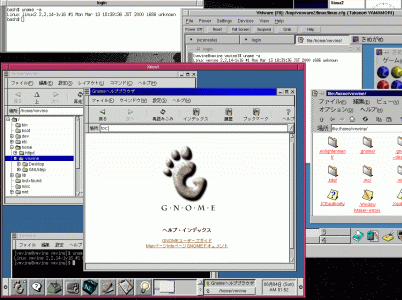
LinuxやFreeBSD用の“VMware Tools”でも, vmware-toolboxを起動するとVMwareの内部/外部の マウスの切替動作が少し楽になります. しかし, “VMware Tools”でのマウスの移動によるウィンドウの切替え動作は少々ぎこちなく, VMware上にほかのXアプリケーションのウィンドウが重なりあった場合, マウスカーソルをVMwareのウィンドウから外に出しにくくなります.
一方Xnestによる方法では, “VMware Tools”とは違ってマウスによるウィンドウの切替が 通常のXクライアントと同様にスムーズに行なえます.